Wenn Sie einen Customer Relationship Management-Service bereitstellen müssen, zeigt Ihnen Jack Wallen, wie Sie dies in nur wenigen Minuten mit SuiteCRM und VirtualBox tun können.
SuiteCRM ist eine hervorragende Customer Relationship Management-Plattform, die sehr leistungsfähig ist, alle Funktionen enthält, die Sie in einem CRM-Tool benötigen, und die kostenlos verwendet werden kann. Die einzige Einschränkung bei SuiteCRM ist, dass die Bereitstellung etwas schwierig sein kann. Was tun Sie also, wenn Sie es eilig haben, dieses Tool zum Laufen zu bringen? Eine Methode ist die Verwendung der virtuellen TurnKey-Linux-Appliance.
Open Source:Unbedingt lesen
Durch die Bereitstellung von SuiteCRM als virtuelle Maschine haben Sie eine bessere Kontrolle über Snapshots, Rollbacks und mehr. Darüber hinaus ist es eine großartige Möglichkeit, die Software zu testen, um zu sehen, ob Ihr Unternehmen davon profitieren könnte.
Lassen Sie uns sehen, wie einfach es ist, SuiteCRM mithilfe der virtuellen Appliance bereitzustellen.
Was Sie brauchen
Ich werde mit VirtualBox demonstrieren, aber die virtuelle Appliance kann auch mit VMware bereitgestellt werden. Das Einzige, was Sie ändern werden, ist, wie Sie die .ova-Datei in VMware importieren.
So importieren Sie die virtuelle Appliance mit VirtualBox
Laden Sie die SuiteCRM .ova-Datei von der TurnKey Linux-Downloadseite herunter. Sobald die Datei heruntergeladen wurde, öffnen Sie VirtualBox und klicken Sie auf Datei | Gerät importieren. Im resultierenden Fenster (Abbildung A ) klicken Sie auf das Ordnersymbol und suchen Sie die heruntergeladene .ova-Datei.
Abbildung A
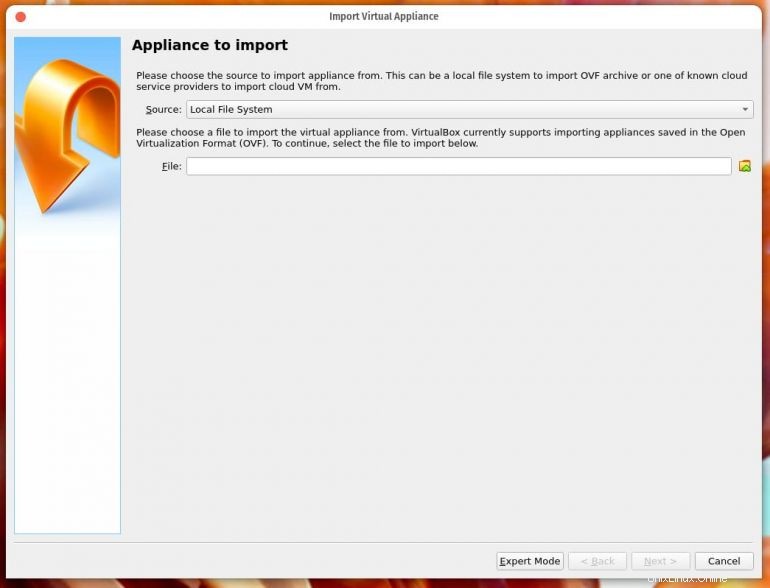
Klicken Sie auf Weiter und ändern Sie dann die RAM-Menge von 512 auf eine deutlich höhere Menge (z. B. 3072 – Abbildung B ).
Abbildung B
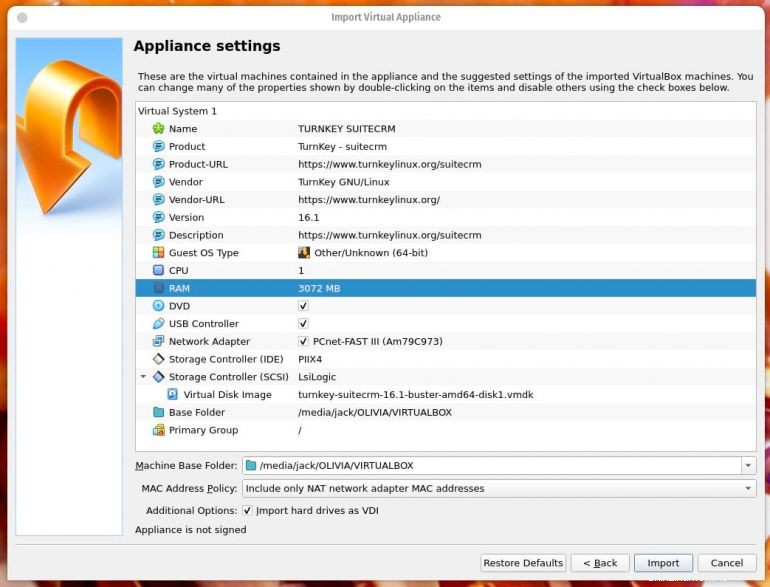
Nachdem die Appliance importiert wurde, klicken Sie auf Start, um die virtuelle Maschine zu starten. Während des Starts werden Sie aufgefordert, ein neues Passwort für das Root-Konto zu erstellen (Abbildung C ).
Abbildung C
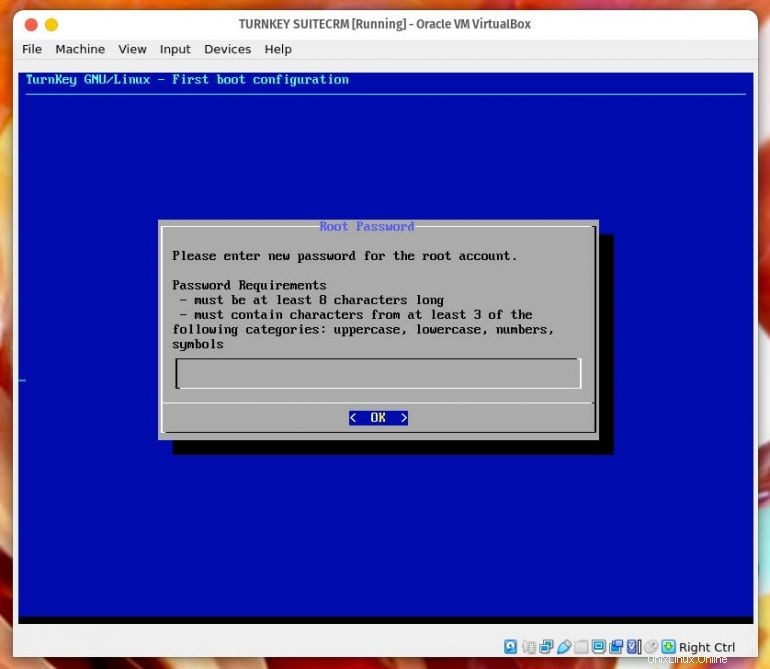
Dieses Konto ist für das Betriebssystem (und nicht für SuiteCRM).
Sie werden dann aufgefordert, Passwörter für das MySQL-Administratorkonto und dann für das SuiteCRM-Administratorkonto zu erstellen. Geben Sie abschließend die Domäne für Ihre SuiteCRM-Instanz ein. Der nächste Schritt besteht darin, die Initialisierung der TurnKey Hub-Dienste zu überspringen. Drücken Sie die Tabulatortaste, bis Überspringen markiert ist (Abbildung D ) und drücken Sie dann die Eingabetaste auf Ihrer Tastatur.
Abbildung D
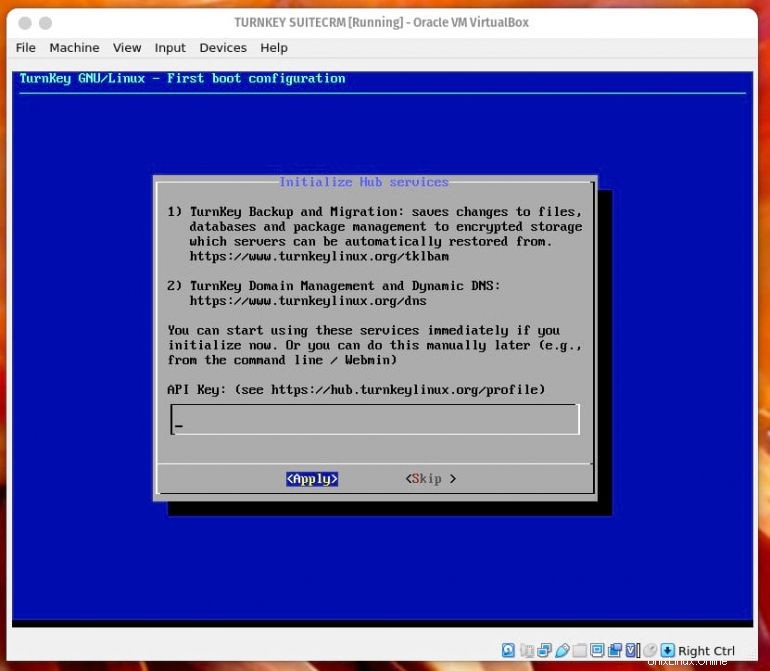
Als Nächstes können Sie entweder eine E-Mail-Adresse für Systembenachrichtigungen hinzufügen oder diesen Schritt überspringen. Nachdem Sie entweder eine E-Mail-Adresse eingegeben oder den Schritt übersprungen haben, können Sie auswählen, ob Sie automatische Sicherheitsupdates aktivieren möchten (Abbildung E ).
Abbildung E
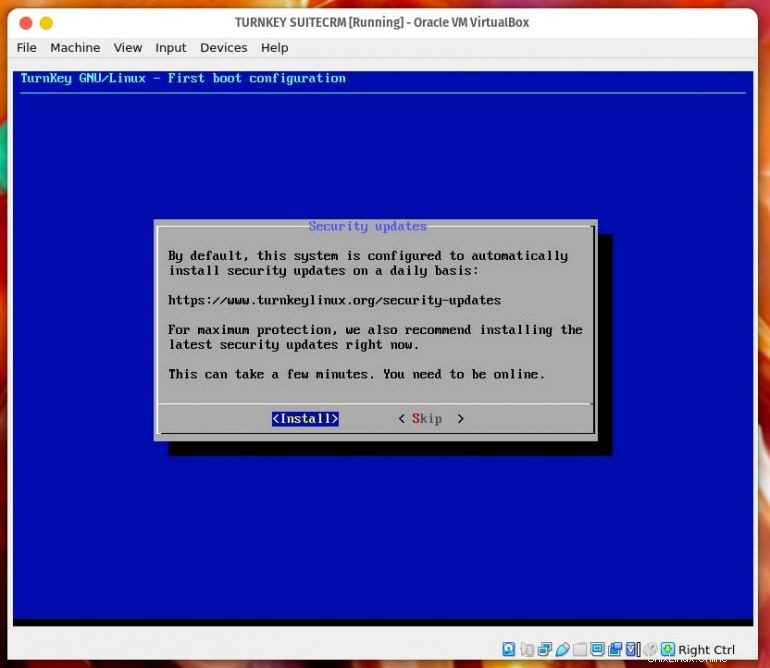
Ich empfehle dies, damit Sie sich keine Gedanken darüber machen müssen, nach wichtigen Sicherheitsupdates zu suchen. Dadurch werden die letzten Schritte der Installation gestartet. Wenn der Vorgang abgeschlossen ist, werden Sie aufgefordert, den Server neu zu starten. Wenn der Neustart abgeschlossen ist, wird Ihnen ein Bildschirm mit der Adresse angezeigt, die Sie für den Zugriff auf Ihre SuiteCRM-Instanz verwenden müssen (Abbildung F ).
Abbildung F
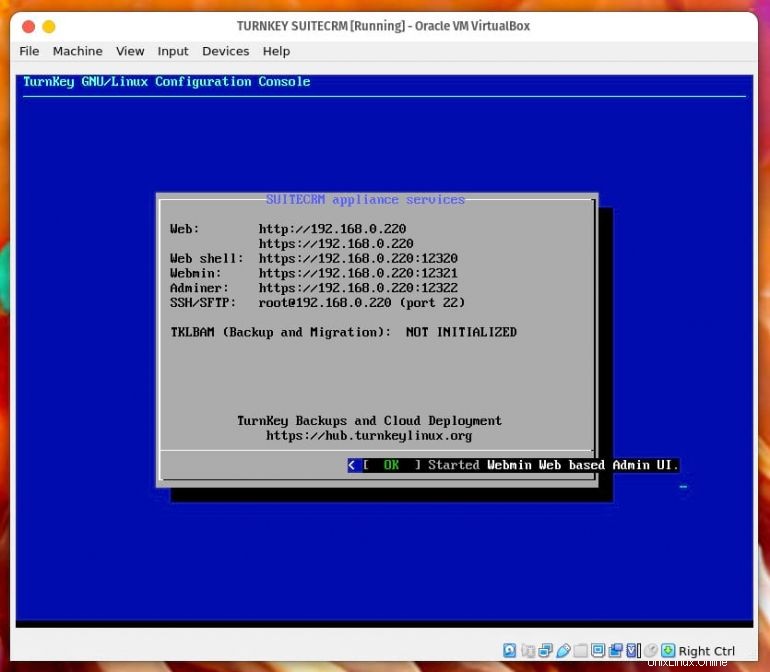
Richten Sie Ihren Browser auf die aufgeführte Adresse, melden Sie sich mit dem Admin-Benutzernamen und dem Passwort an, das Sie während der Installation für diesen Benutzer festgelegt haben, und Sie befinden sich im Hauptfenster von SuiteCRM (Abbildung G ).
Abbildung G
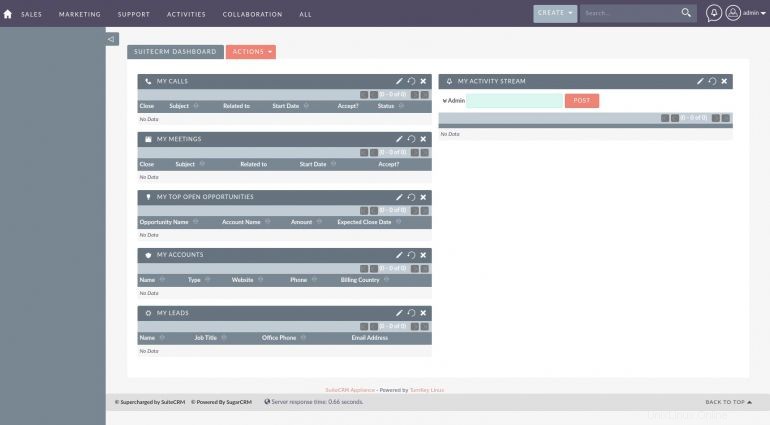
Herzlichen Glückwunsch, Sie haben jetzt eine virtuelle Maschine, auf der die leistungsstarke Customer Relationship Management-Plattform SuiteCRM ausgeführt wird. Sie sollten die Konfigurationsoptionen durchgehen, um das System an Ihre geschäftlichen Anforderungen anzupassen.
Abonnieren Sie TechRepublic Wie man Technik auf YouTube zum Laufen bringt für die neuesten technischen Ratschläge für Geschäftsleute von Jack Wallen.
Quelllink